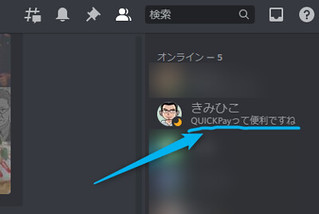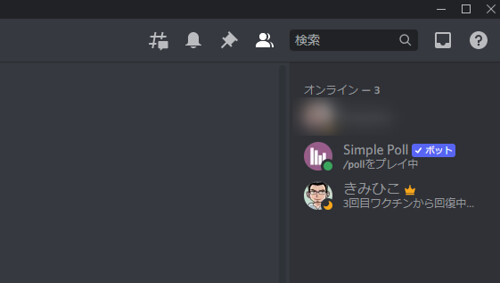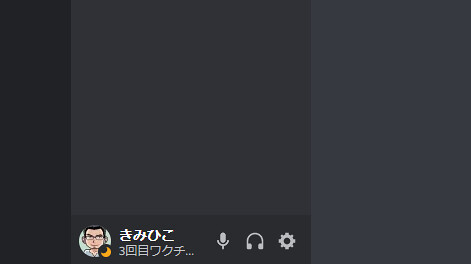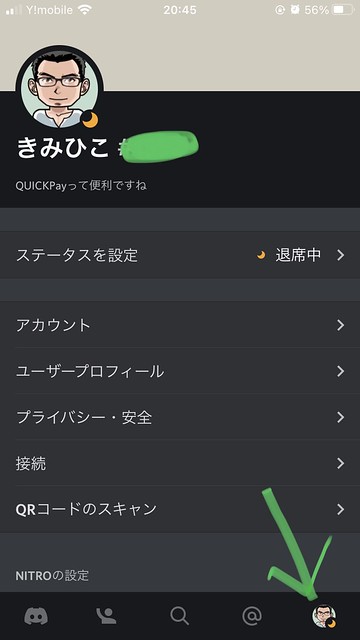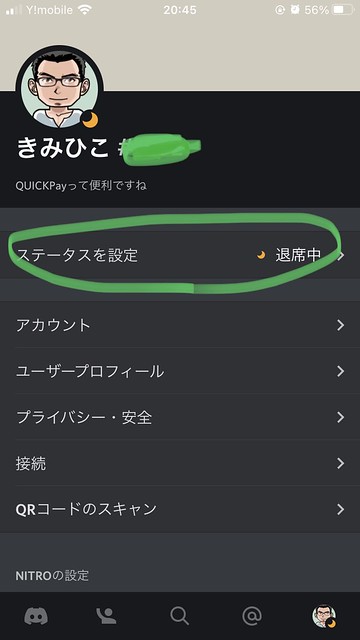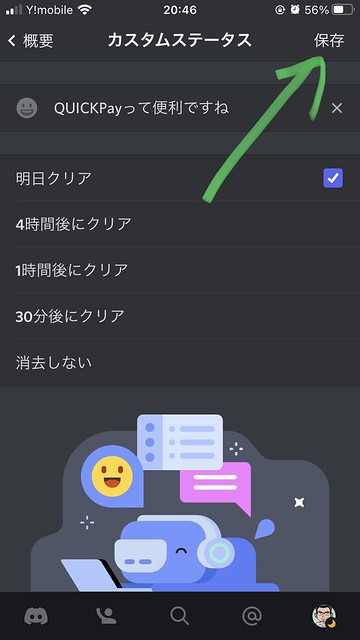Discordで名前の下に一言メッセージを表示する方法
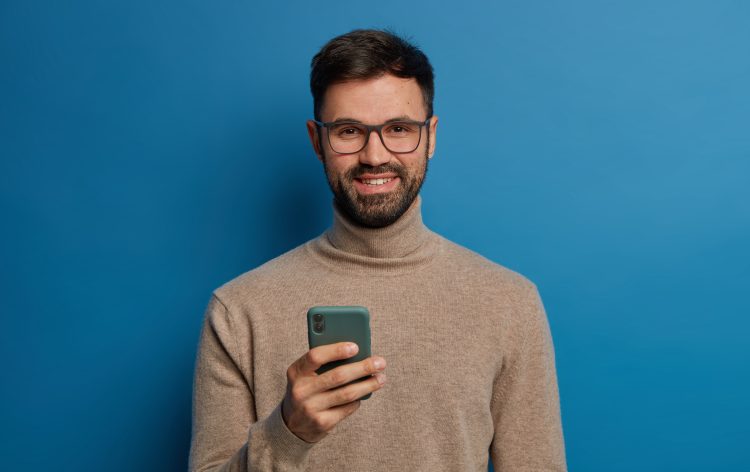
ディスコードを使い始めた、きみひこです。
Discordってゲーマーがやりとりに使うものって先入観があったんですが、使ってみたらツールとしてとても使いやすい!
少し慣れて来たので、あれこれ見ているんですが、、、ちょっとやってみたいと思ったこと。
↑↑↑こんかんじに、他の人がやっていたので、、、僕もやってみたいと思って、やってみました(笑)
名前の下にメッセージを入れみたい!っていう話です。
これってどうやるのか?について、お伝えしたいと思います。
押せる目次
Discordで名前の下に一言メッセージを表示する方法<PC編>
ディスコードを開いてください。
開いたら、右下の自分のアイコンをクリック。
するとメニューが表示されるので、カスタムステータスの設定を選択。
カスタムステータスの設定が開きます。
調子はどうですか?きみひこ、と馴れ馴れしくフレンドリーに書かれている下のエリア(顔アイコンのある入力エリア)に、お好きなメッセージを入力してください。
入力できたら保存ボタンをクリック。
すると、名前の下にメッセージが表示されます!
右下でもメッセージを確認できますよ。
注意点
最初の右下のアイコンをクリックするときですが、アイコンをクリックです!
名前のあたりをクリックだと別の操作になるので注意してください。
Discordで名前の下に一言メッセージを表示する方法<スマホ編>
ディスコードを開いたら、右下の自分のアイコンをタップ。
するとこんな表示になるので、ステータスを設定をタップ。
ステータスを設定が開いたら、一番下を見ます。
顔文字のあるエリアをタップしてください。
するとカスタムステータスの設定画面が開きます。
矢印部分をタップすると、テキストが入力できます。ここを好きなメッセージに変更してください。
できたら完了をタップ。
右上の保存をタップしたら設定完了です。
おつかれさまでした。
おしまいに
スマホ、PCどちらで設定しても、その設定は両方に反映されます。
以上を参考にして、よきディスコードライフをお過ごしください。